电脑系统出了问题,是不是感觉整个人都不好了?别急,今天就来给你支个招,让你轻松解决电脑系统修复的难题!

还记得你之前创建的系统还原点吗?那可是你电脑的“时光机”哦!当你发现电脑系统出现问题,比如运行缓慢、程序出错等,就可以通过系统还原功能,将电脑恢复到之前某个时间点的状态。操作方法如下:
1. 点击“开始”菜单,输入“系统还原”并回车。
2. 在弹出的窗口中,选择一个合适的时间点,点击“下一步”。
3. 等待系统还原完成,重启电脑即可。
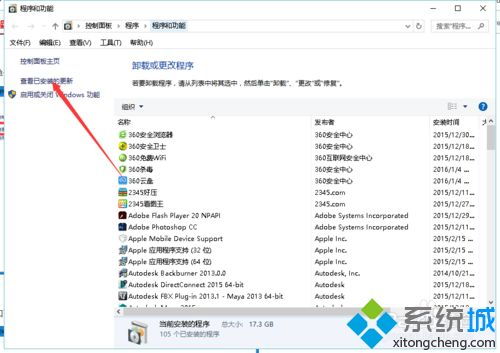
如果你的电脑已经无法正常启动,那么系统恢复盘就派上用场了。以下是如何使用系统恢复盘修复电脑的步骤:
1. 准备一张系统恢复盘,可以是Windows安装盘或者第三方恢复盘。
2. 将系统恢复盘插入电脑,重启电脑。
3. 进入BIOS设置,将启动顺序设置为从光盘启动。
4. 按照提示操作,选择系统恢复选项,开始修复电脑。
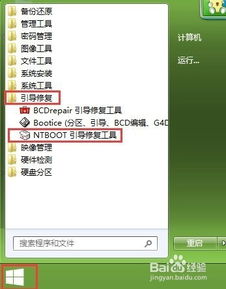
Windows系统自带了许多修复工具,比如SFC扫描器和启动修复工具等,它们可以帮助你解决一些常见的系统问题。以下是如何使用这些工具的步骤:
1. 点击“开始”菜单,输入“命令提示符”并回车。
2. 在命令提示符窗口中,输入“sfc /scannow”并回车,开始扫描系统文件。
3. 如果发现损坏的系统文件,系统会自动修复。
4. 如果无法修复,可以尝试使用“启动修复工具”修复启动问题。
如果以上方法都无法解决问题,那么最后的解决办法就是重新安装系统。在安装之前,一定要备份所有重要数据,以免数据丢失。以下是重新安装系统的步骤:
1. 准备Windows安装盘或U盘。
2. 将安装盘或U盘插入电脑,重启电脑。
3. 进入BIOS设置,将启动顺序设置为从光盘或U盘启动。
4. 按照提示操作,开始安装Windows系统。
五、电脑系统修复工具:SmartFix Tool——你的“电脑医生”
除了Windows自带的修复工具,还有一些第三方电脑系统修复工具可以帮助你解决更多问题。比如SmartFix Tool,它是一款免费系统修复软件,可以帮助你自动修复最常见的操作系统问题,同时免受恶意软件的侵害。
1. 下载并安装SmartFix Tool。
2. 在启动期间快速按F8快捷键,进入Windows操作系统修复菜单。
3. 根据提示操作,选择合适的修复方案。
电脑系统修复并不像你想的那么难,只要掌握一些方法,就可以轻松解决各种问题。当然,平时也要注意电脑的维护,避免系统出现问题。希望这篇文章能帮到你,让你的电脑更加稳定、流畅!